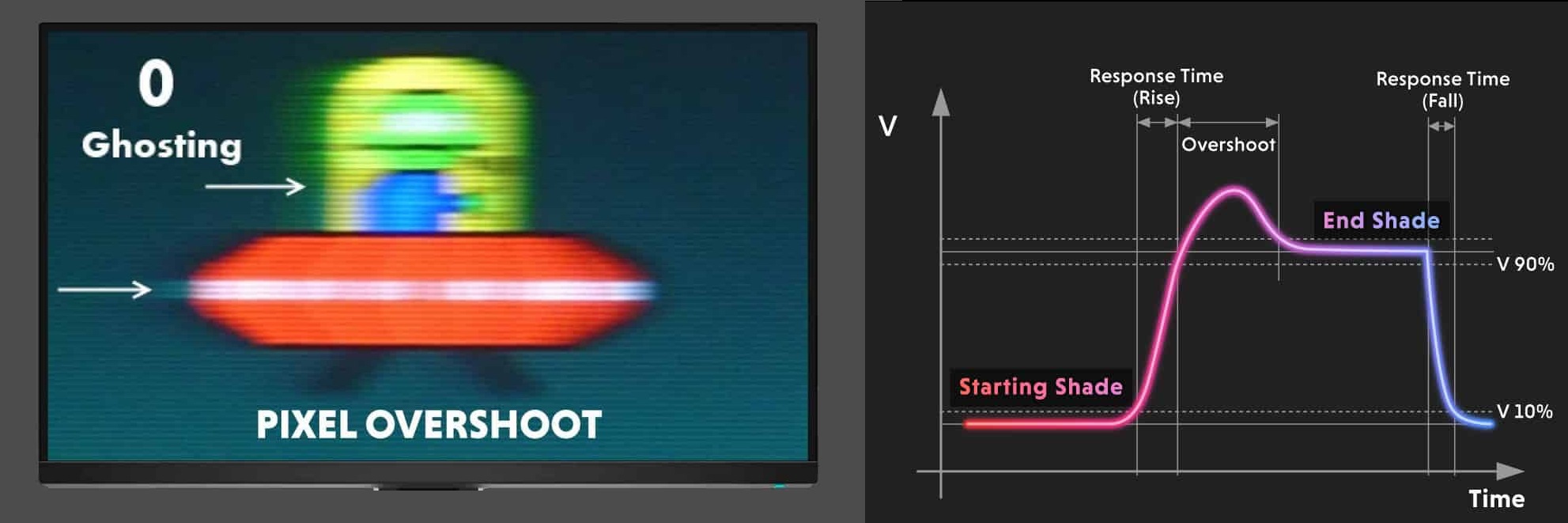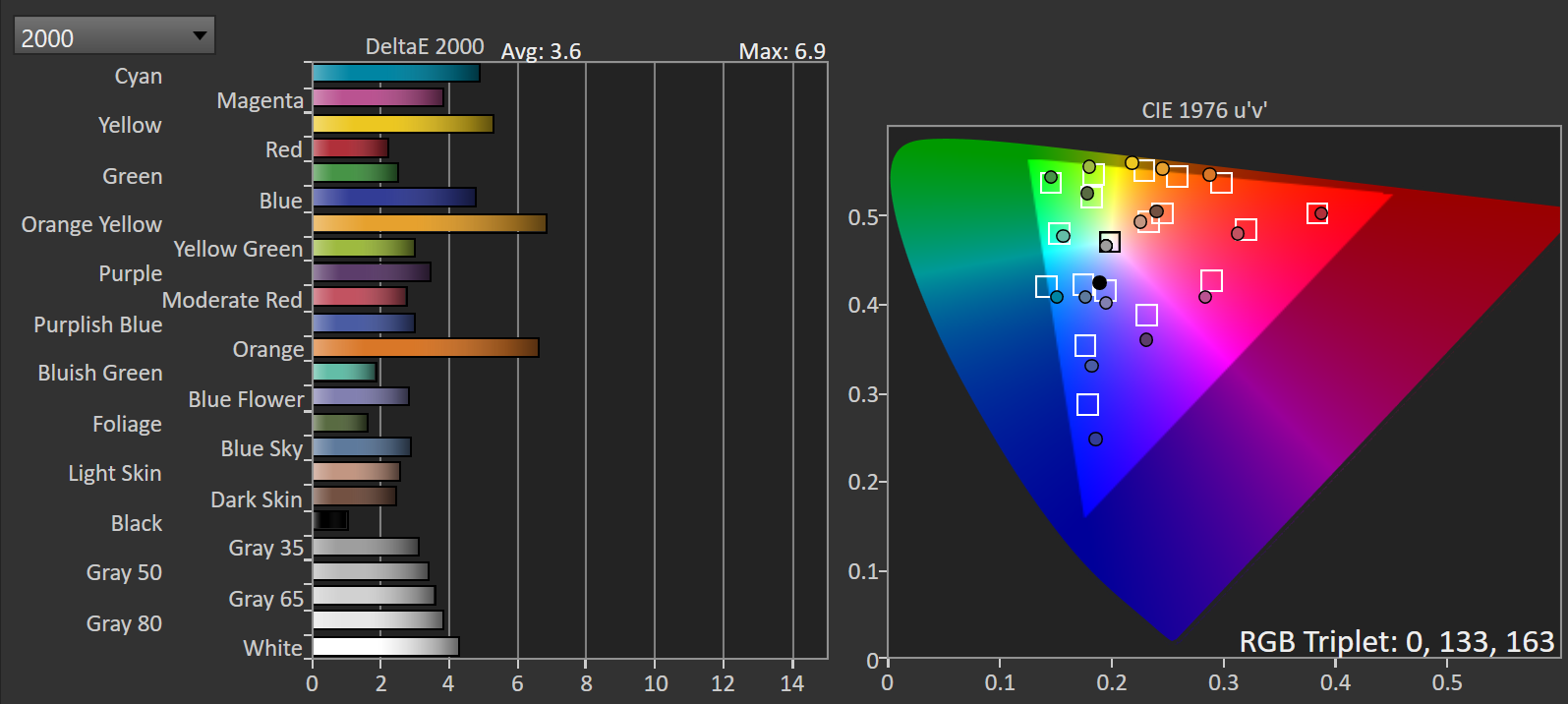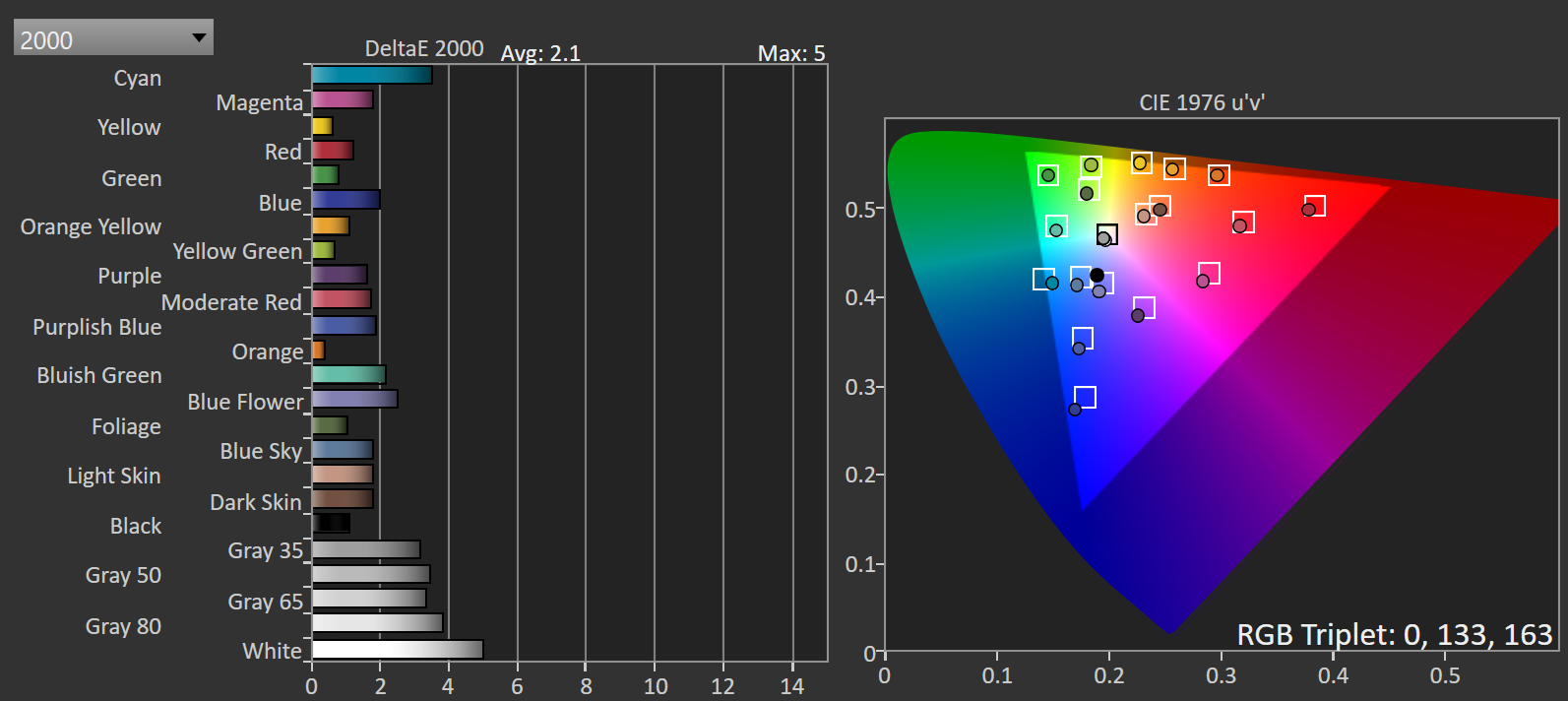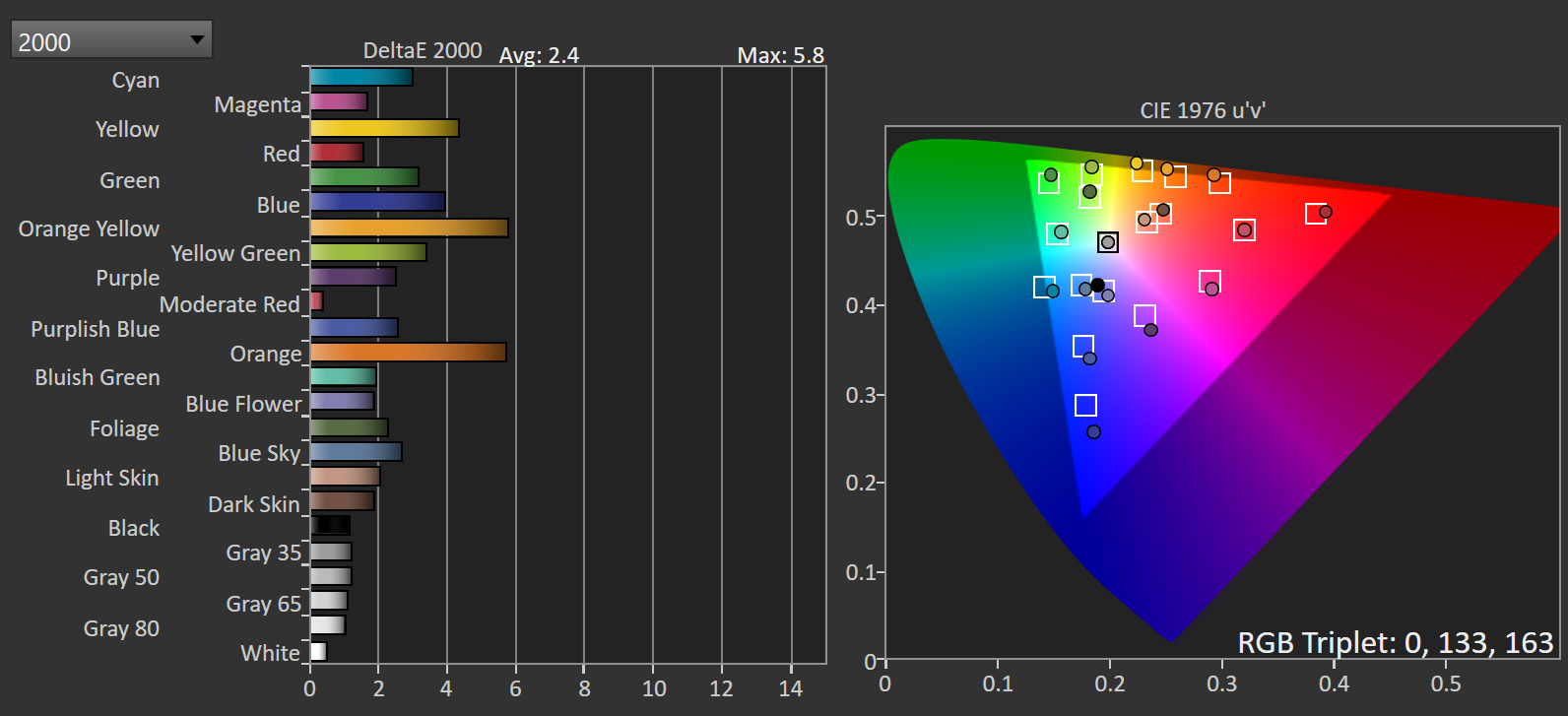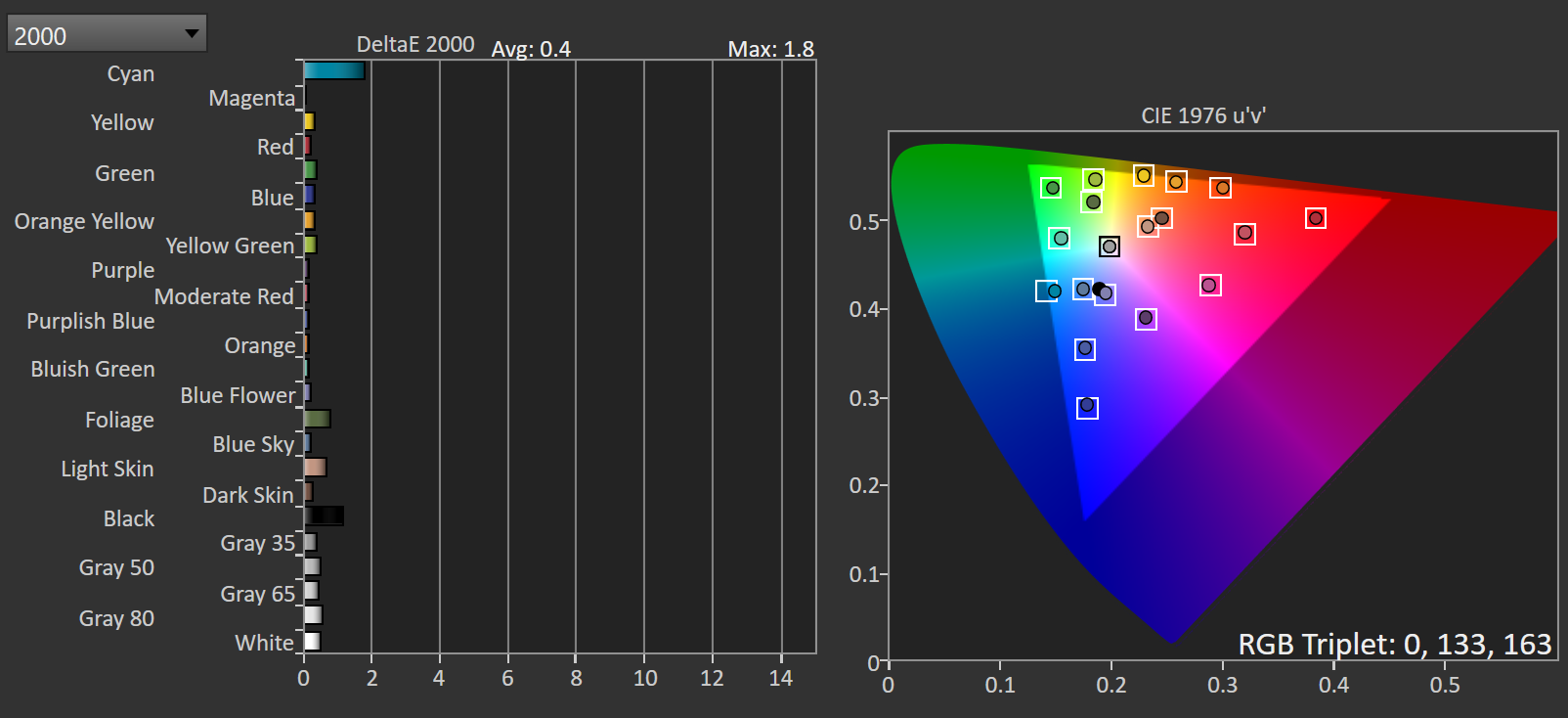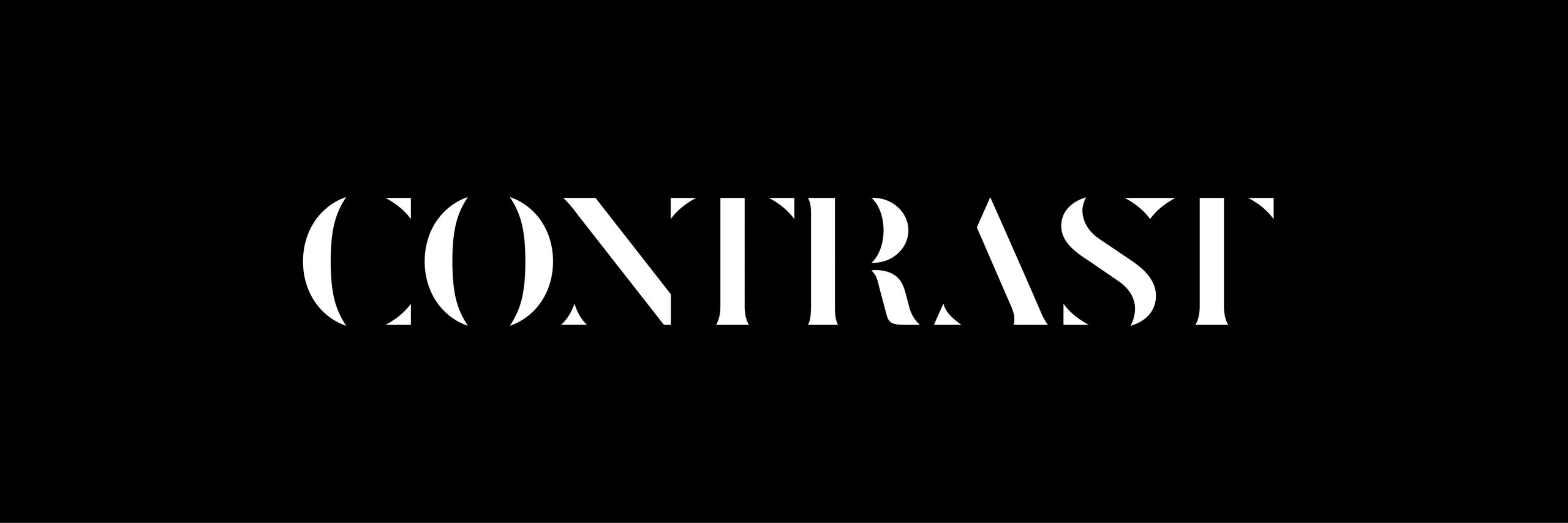اليوم لدينا أحد أقل الشاشات تكلفة علي المستخدم للعب علي 1440P أو كما يسميها الكثيرين 2K ، لدينا شاشة GS27Q من GIGABYTE حيث تأتي الشاشة بتردد 165Hz و 170Hz مع كسر السرعة و مع معدل استجابة حسب ما تعلنة الشركة 1ms MPRT حيث تستخدم الشاشة تقنيات Super Speed Ips الشهيرة ، الشاشة تغطي معدل sRGB للألوان بمقدار 100% وهي ستكون صالحة للأستخدام لكافة استخدامات الحاسب الشخصي و بالتأكيد إعلان الشركة عن كلمة HDR Ready ما هو إلا الدعم التقليدي للغاية لذلك لا تعول عليه في مراجعتنا اليوم وهو ما سنتعرف عليه .
الشاشة تأتي بسعر 11800-12000 جنيه تقريبا و بحجم 27 بوصة مع دقة عرض 1440P و تدعم تقنيات مزامنة معدل التحديث او FreeSync و G-Sync Compatible دون مشكلة ، لندخل إلى المواصفات ثم إلى مراجعتنا بشكل مباشرة فلدينا الكثير .
| CPU/SOFTWARE | – |
| Screen Size | 27-inch (cm) |
| Resolution | 2560×1440 (QHD/1440P) |
| Panel Type | IPS ELED |
| Viewing Angle | 178° |
| Aspect Ratio | 16:9 (wide) |
| Refresh Rate | 48 to 165Hz — 170Hz OC |
| Response Time | 5ms (GTG) avg /2.7 ms GTG /1ms (MPRT) |
| Adaptive Sync | FreeSync Premium pro 48-170Hz Certified |
| Ports | 1xDisplayPort 1.4 – 2x HDMI 2.0 (Up to 180Hz) – |
| Other Ports | 1x Audio jack – 0x USB 3.0 – 0X USB Type-B |
| Brightness | 300 cd/m2 (Typical) |
| Contrast Ratio | 1000 :1 (Typical) |
| SRGB/DCI-P3 /NTSC |
125% /95%/-% |
| Colors | +16.7 Million (8 bit+2FRC) Tested and working |
| LED | ELED |
| Speakers | 0x0w |
| Surface Treatment | Non glare / Mate |
| Power Type | internal |
| Power consumption | 25W avg – 33w Max |
| Adjustment | -5° ~ 20° (Tilt) – 0mm (Hight) |
| Dimension (W x H x D) | 619*365.5*50.2 mm |
| Weight (NW / GW) | 5.26kg / 7.2kg |
| VESA | Yes (100 mm x 100 mm) |
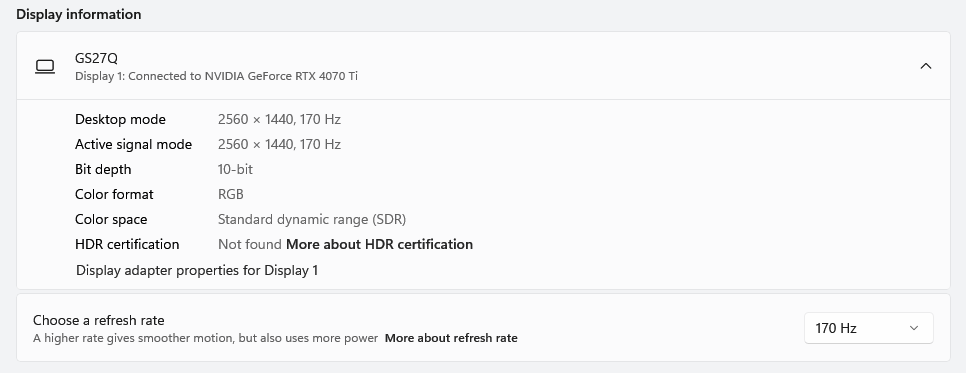 قبل بدأ المراجعة ، الشاشة تدعم معالجة نطاق 10bit للألوان عن طريق تقنيات FRC دون مشكلة كما تري في الأعلي .
قبل بدأ المراجعة ، الشاشة تدعم معالجة نطاق 10bit للألوان عن طريق تقنيات FRC دون مشكلة كما تري في الأعلي .
عملية فتح الصندوق Unboxing
 حجم صندوق التغليف الخاص بالشاشة كبير نسبية علي شاشة بحجم 27 بوصة كعادة التغليف لدي GIGABYTE رغم ان الذراع الخاص بالشاشة من النوع القصير ولكن يوجد شاشات أصغر من هذه في الحجم كصندوق خارجي أيضا وزن الشاشة متوسط علي هذا الحجم فوزن الصندوق قرابة 7.2 كيلو جرام ! و وزن الشاشة هو 5.3 كجم ، سهلة الحمل من خلال شخص واحد أثناء التسوق دون مشكلة !
حجم صندوق التغليف الخاص بالشاشة كبير نسبية علي شاشة بحجم 27 بوصة كعادة التغليف لدي GIGABYTE رغم ان الذراع الخاص بالشاشة من النوع القصير ولكن يوجد شاشات أصغر من هذه في الحجم كصندوق خارجي أيضا وزن الشاشة متوسط علي هذا الحجم فوزن الصندوق قرابة 7.2 كيلو جرام ! و وزن الشاشة هو 5.3 كجم ، سهلة الحمل من خلال شخص واحد أثناء التسوق دون مشكلة !
الملحقات الخاصة بالشاشة
 عند فتح الصندوق ستجد ملحقات الشاشة ثم تجد قاعدة الارتكاز و زراع الحركة الخاصة بالشاشة ، الأطراف الخاصة بقاعدة التثبيت بها قطع من المطاط لتثبيت الشاشة دون حركة من الأسفل مما يعطي سهولة اكبر لحركة الشاشة وهو جزء مميز لان حجمة صغير وسيناسب كافة المكاتب دون مشكلة ، اما عن زراع الحركة فهو بسيط ومن المعدن و البلاستيك من الخارج و يوجد به جزء لتنظيم الأسلاك يتم فكة و تركيبة سنتعرف عليه في الجزء القادم من الملحقات الخاصة بالشاشة
عند فتح الصندوق ستجد ملحقات الشاشة ثم تجد قاعدة الارتكاز و زراع الحركة الخاصة بالشاشة ، الأطراف الخاصة بقاعدة التثبيت بها قطع من المطاط لتثبيت الشاشة دون حركة من الأسفل مما يعطي سهولة اكبر لحركة الشاشة وهو جزء مميز لان حجمة صغير وسيناسب كافة المكاتب دون مشكلة ، اما عن زراع الحركة فهو بسيط ومن المعدن و البلاستيك من الخارج و يوجد به جزء لتنظيم الأسلاك يتم فكة و تركيبة سنتعرف عليه في الجزء القادم من الملحقات الخاصة بالشاشة
تاتى الشاشة مع الملحقات الأساسية وتتكون من الأتي :
– كابل HDMI 2.0 لتوصيل الشاشة
– الجزء الخاص بتنظيم الكابلات
– كابلات الطاقة لتشغيل الشاشة بعدد كابلين ثلاثي وثنائي
– كتيب التعليمات و الضمان
 الشاشة عند إخراجها من الصندوق و الفتحات في الأعلى و الأسفل مخصصة للتبريد أيضاً يمكن تعليق الشاشة على الحائط والشاشة تدعم ذلك عبر معيار VESA بحجم 100 100xمم، كل ما عليك الأن هو تركيب قاعدة الارتكاز مع زراع الشاشة و من ثم تشغيل الشاشة .
الشاشة عند إخراجها من الصندوق و الفتحات في الأعلى و الأسفل مخصصة للتبريد أيضاً يمكن تعليق الشاشة على الحائط والشاشة تدعم ذلك عبر معيار VESA بحجم 100 100xمم، كل ما عليك الأن هو تركيب قاعدة الارتكاز مع زراع الشاشة و من ثم تشغيل الشاشة .


الشاشة بعد التركيب من الأمام و الخلف و ستجد في الخلف المكان المخصص لتوصيل الأسلاك الخاصة بالشاشة ، الشاشة تملك إطار نحيف للغاية من البلاستيك لا يتعدي سمكة الـ2مم و يوجود جزء لتمرير الكابلات من الخلف و الفتحة هذه قادرة علي تمرير كابل الطاقة ايضا دون مشكلة لان الزراع عريضة .
إمكانية الحركة للشاشة
تستطيع الشاشة الإمالة للأمام والخلف بمقدار -5° ~20° درجة لتناسب مستوى الرؤية الذي يريدة المستخدم ، علي اليمين الشاشة مرفوعة لأعلى و علي اليسار اقل إمالة عكسية للشاشة لأسفل
للأسف الشاشة لا تدعم الحركة لأسفل او لأعلي او الدوران لليمين واليسار وبالتأكيد لا تدعم وضع Pivot وهذه النقط هو ما يمكن وضعهم كملاحظات علي التصميم
 الإطار المحيط بالشاشة وحجمه أثناء التشغيل حيث الإطار الخارجي صغير ويصل إلى قرابة الـ0.5 – 0.8 سم تقريبا بالجزء المعتم من الداخل وهذه صورة حقيقية من تصويري للشاشة
الإطار المحيط بالشاشة وحجمه أثناء التشغيل حيث الإطار الخارجي صغير ويصل إلى قرابة الـ0.5 – 0.8 سم تقريبا بالجزء المعتم من الداخل وهذه صورة حقيقية من تصويري للشاشة
المنافذ الخاصة بالشاشة و أزرار التحكم والمميزات الأخرى !
 منافذ الشاشة تبدأ مع منفذ لسماعات الرأس ثم منافذ الصوره وهم DP1.4 و 2.0 HDMI ، وبالطبع اقصى معدل تحديث 170Hz هو من خلال منفذ DP اما منفذ HDMI سيكون أقصي تردد هو 144Hz ، ايضاً يمكن تعليق الشاشة على الحائط والشاشة تدعم ذلك عبر معيار VESA بحجم 100 100xمم
منافذ الشاشة تبدأ مع منفذ لسماعات الرأس ثم منافذ الصوره وهم DP1.4 و 2.0 HDMI ، وبالطبع اقصى معدل تحديث 170Hz هو من خلال منفذ DP اما منفذ HDMI سيكون أقصي تردد هو 144Hz ، ايضاً يمكن تعليق الشاشة على الحائط والشاشة تدعم ذلك عبر معيار VESA بحجم 100 100xمم
ازرار التحكم في الشاشة في المنتصف من اسفل وهو زر واحد يتحرك في جميع الأتجاهات ، و الشاشة تملك لمبة للإضاءة لتوضيح ان الشاشة تعمل من الأمام شعور الضغطات هنا خفيف بعض الشيء ولا يوجد مشكلة به .
ما هى المميزات الخاصة بالشاشة لتجعلها مصممة للألعاب ؟
لنشرح كل تلك المميزات بصورة واضحة لك وهناك بعض النقاط الهامة التى لا يمكنك اهمالها فى الشرح و نهاية المراجعة وتعليقنا على الشاشة
تقنيات Super Speed IPS و زمن استجابة 1ms لشاشات IPS مع معدل تحديث 170Hz !
 معدل التحديث و زمن الاستجابة هم احد اهم الأشياء التى يجب ان تؤثر فى تجربتك للألعاب حيث يساعد معدل التحديث المرتفع و زمن الأستجابة الأقل علي سلاسة اكبر فى عرض الصورة وأيضاً تلاشي بعض العيوب الخاصة بالبطاقة الرسومية من مشاكل العرض المعروفة Tearing و stuttering و الشاشة الخاصة بنا تأتى بمعدل 165Hz كمعدل أفتراضي مع إمكانية تشغيلها بصورة دائمة علي 170Hz دون مشكلة من إعدادات الشاشة ، الشاشة تملك معدل استجابة متوسط يصل إلى 1ms MPRT من خلال تقنيات ELMB و الشركة لم تعلن عن معدل GTG ولكنة في حدود 4-5ms ، ما يميز لوحات Super Speed IPS هي انها تقدم الألوان للاعبين و الأداء في الألعاب المميز فهذه احد نقاط القوة ولذلك دائما ستجدها تقدم هذه المميزات للمستخدمين !
معدل التحديث و زمن الاستجابة هم احد اهم الأشياء التى يجب ان تؤثر فى تجربتك للألعاب حيث يساعد معدل التحديث المرتفع و زمن الأستجابة الأقل علي سلاسة اكبر فى عرض الصورة وأيضاً تلاشي بعض العيوب الخاصة بالبطاقة الرسومية من مشاكل العرض المعروفة Tearing و stuttering و الشاشة الخاصة بنا تأتى بمعدل 165Hz كمعدل أفتراضي مع إمكانية تشغيلها بصورة دائمة علي 170Hz دون مشكلة من إعدادات الشاشة ، الشاشة تملك معدل استجابة متوسط يصل إلى 1ms MPRT من خلال تقنيات ELMB و الشركة لم تعلن عن معدل GTG ولكنة في حدود 4-5ms ، ما يميز لوحات Super Speed IPS هي انها تقدم الألوان للاعبين و الأداء في الألعاب المميز فهذه احد نقاط القوة ولذلك دائما ستجدها تقدم هذه المميزات للمستخدمين !
تقنية ELMB )Aim Stabilizer ) !
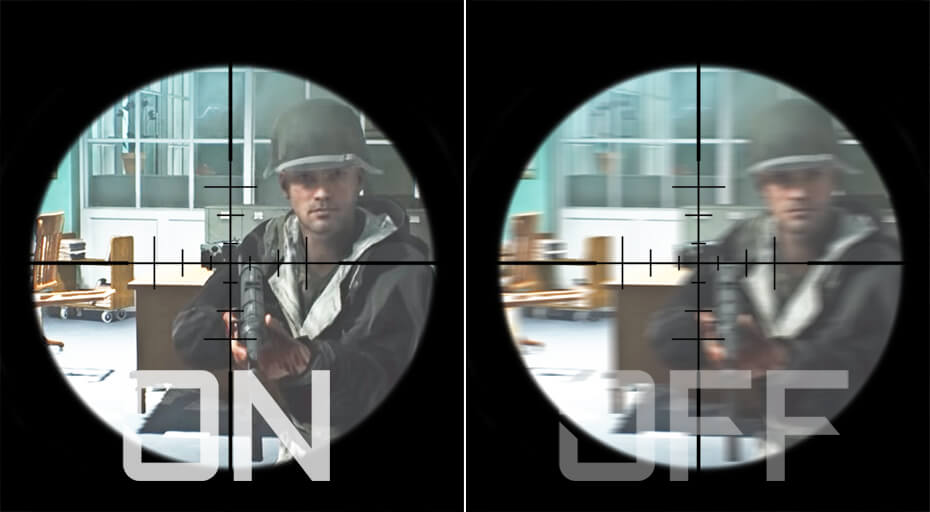 هنا تستخدم الشركة مصطلح Aim Stabilizer فى الشاشة لتفعيل تقنيات ELMB بدلاً من استخدام المصطلحات الأخرى وهو في الشاشة علي هيئة وضع ON او OFF
هنا تستخدم الشركة مصطلح Aim Stabilizer فى الشاشة لتفعيل تقنيات ELMB بدلاً من استخدام المصطلحات الأخرى وهو في الشاشة علي هيئة وضع ON او OFF
لشرح التقنية بصورة بسيطة ساستخدم مصطلحات بسيطة و غير دقيقة لتفهم التقنية بصورة اسهل وافضل اولاً يجب ان تعرف ان هناك زمنين استجابة احدها يسمي GTG وهو زمن الأنتقال من اللون الرصاصي إلى اللون الرصاصي للبكسل الواحدة و الأخر هو MPRT وهو زمن ظهور البكسل امامك وكلاهما وظيفتة مختلفة والأكثر ملاحظة للعين هو زمن MPRT وهو ما تلاحظة عين الأنسان البشرية ولكن كلا الزمنين لا يمكن اهمالهم اذا ما المشكلة ؟
المشكلة تكمن عندما تقوم بأستخدام تقنيات ELMB مع تفعيل تقنيات G-SYNC COMBATIBLE او FREE SYNC فان تلك التقنيات ELMB وهى المسؤلة عن تحسين زمن MPRT ، تتوقف وهنا كانت المشكلة ليحصل المستخدم علي زمن استجابة MPRT منخفض فانة يضحي باستخدام تقنيات المزامنة المختلفة بنوعيها لنعد الأن تعريف زمن MPRT بشكل افضل .
لـ MPRT : وهو اختصار لـ Moving Picture Response Time و هذا هو المقياس الذي يمكن للعين البشرية ان تلاحظة و نتيجة الحركة السريعة علي الشاشة يحدث الضبابية او ما يسمي الموشن بلور وهو نتيجة عرض البكسل لفترة اطول من المفترض ان يظهر عليها ولكى تحصل علي شاشة بزمن 1ms MPRT يحب ان يكون معدل تحديث الشاشة 1000HZ و البطاقة الرسومية يجب ان تعطي للشاشة 1000Fps و معدل استجابة للبكسل ممتاز بواحد ملي ثانية وبالطبع هذا غير متوفر حتي وقتنا هذا ولكى نحل هذه المشكلة كيف يمكن للشاشة ان تعرض 1000Hz كمعدل تحديث في وقت اقل ؟ يجب ان يتم استخدام تقنيات الإضاءة المتغيرة والتي تجعل زمن ظهور البكسل اقل فيقلل الموشن بلور وتسمي هذه التقنيات بأسم ULMB او LMB او باسم Motion blur reduction التي تقوم علي غلق البكسل بصورة اسرع لتحاكى ان الشاشة تم تحديثها بمعدل ال1000Hz وتعطي الشاشة الشعور بانها تملك معدل استجابة 1000Hz مجازيا وهو ما يظهر في الصورة في الأعلى كمثال توضيحي فقط من ولذلك ستجد بالمقارنة الأفقية ان مع عدم استخدام التقنية ، بالطبع الصورة هذه هي في الأصل صورة متحركة بسرعات مرتفعة وتم تصويرها بالتصوير البطيء لتوضح الفرق بصورة مجهرية اكثر ولكن بالطبع العين البشرية لا تلاحظ هذا الفرق بنفس التفاصيل ولذلك اقول ان هذا مجرد صورة توضيحية للفرق .
بالمختصر : تقوم الشاشة بتحسين زمن الأستجابة تقوم على وضع صورة سوداء كل فترة لتغلق الإضاءة ليظهر البكسل الواحد لفترات أقل و كأن الشاشة معدل تحديثها يصل إلى 1000Hz دون ان تتمكن عين الأنسان من ملاحظة هذا ولذلك نعتمد على كلا المفهومين لازمنه الاستجابة MPRT و GTG و ليس أحدهما لما لكل منهما من عيوب و مميزات
الشاشة الخاصة بنا تقوم على تقديم تقنيات ELMB تحت اسم Aim Stabilizer ولا يمكن تفعيلها مع استخدام تقنيات المزامنة المختلفة
العيوب : نتيجة استخدام تلك التقنيات هو انخفاض سطوع الشاشة بدرجة كبيرة وهو ما لا يناسب بعض الألعاب مثل اللعاب الرعب التي بها إضاءة ضعيفة جدا ستجعل تجربتك للعب بهذه التقنية ليست الأفضل وهذا حال كل الشاشات ليس شاشتنا اليوم فقط
المميزات : منع الضبابية او الموشن بلور ولكن لا يمكن تفعيلها في شاشتنا مع تقنيات FreeSync او G-sync
(G-SYNC Compatible/FREE SYNC)
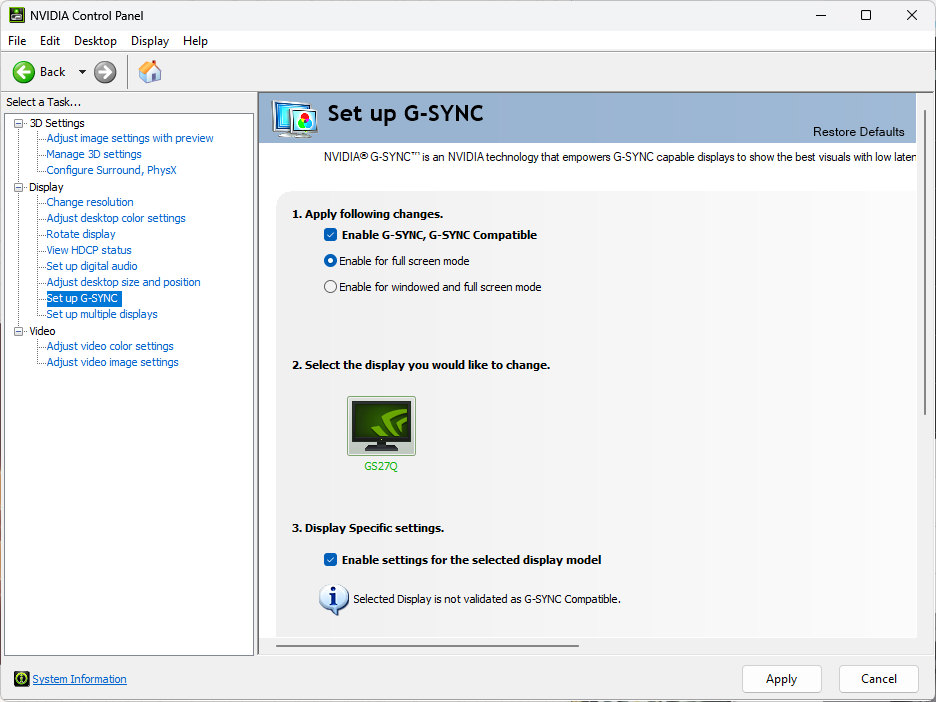 هذه المرة شاشتنا تحمل اعتمادية رسمية من AMD و تقنيات FREE SYNC PREMIUM ، التقنية هى المسؤلة عن مزامنة عدد الإطارات مع معدل التحديث للشاشة لتتلاشي مشاكل الصورة التي تحدث من تقطيع و التقنية مدعومة في الشاشة من تردد 48Hz حتى 170Hz و لنجاوب علي سؤالك نعم الشاشة ستعمل علي بطاقات Nvidia و تقنيات G-Sync دون اي مشكلة و قد تم تجربتها دون اي مشكلة !
هذه المرة شاشتنا تحمل اعتمادية رسمية من AMD و تقنيات FREE SYNC PREMIUM ، التقنية هى المسؤلة عن مزامنة عدد الإطارات مع معدل التحديث للشاشة لتتلاشي مشاكل الصورة التي تحدث من تقطيع و التقنية مدعومة في الشاشة من تردد 48Hz حتى 170Hz و لنجاوب علي سؤالك نعم الشاشة ستعمل علي بطاقات Nvidia و تقنيات G-Sync دون اي مشكلة و قد تم تجربتها دون اي مشكلة !
Black Equalizer
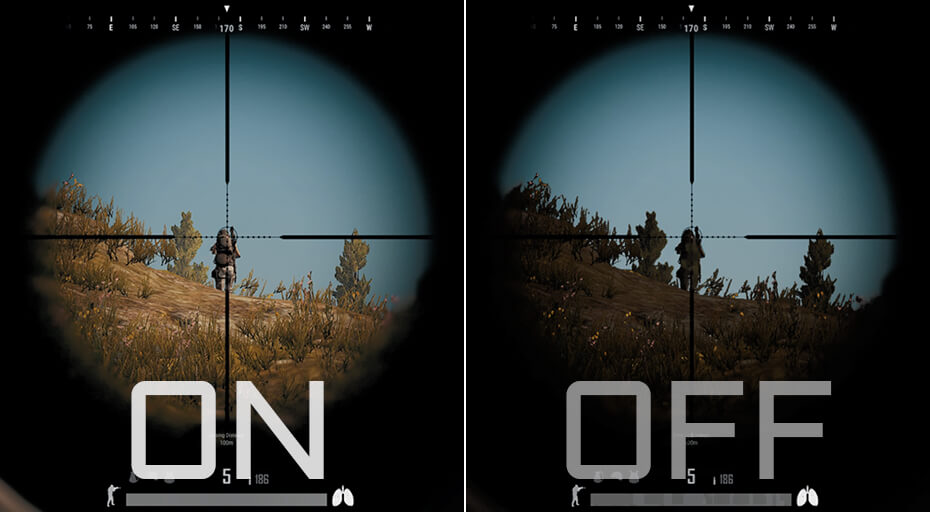 إمكانية تفتيح الأماكن المظلمة فى الألعاب و الأفلام و موازنة اللون الأسود مع التباين مما يمنح اللاعبين أفضلية في بعض المواقف لبعض الألعاب دون شك
إمكانية تفتيح الأماكن المظلمة فى الألعاب و الأفلام و موازنة اللون الأسود مع التباين مما يمنح اللاعبين أفضلية في بعض المواقف لبعض الألعاب دون شك
مؤشر تصويب و معدل التحديث
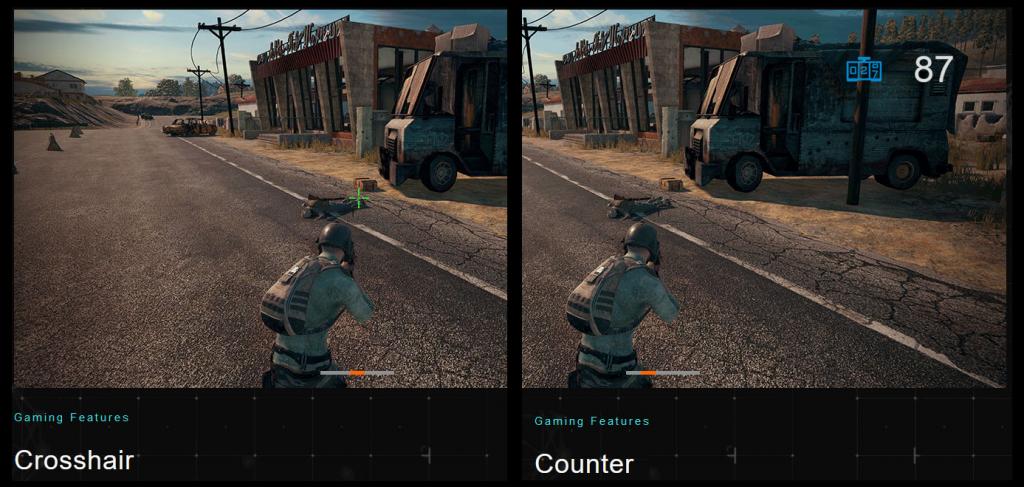 الشاشة تمكن المستخدم من إظهار معدلات التحديث الخاصة بالشاشة و إمكانية إظهار عدة مؤشرات تصويب مختلفة تناسب كل مستخدم
الشاشة تمكن المستخدم من إظهار معدلات التحديث الخاصة بالشاشة و إمكانية إظهار عدة مؤشرات تصويب مختلفة تناسب كل مستخدم
أوضاع احترافية (Standard-fps-Rts-moba -Movie-Text…)
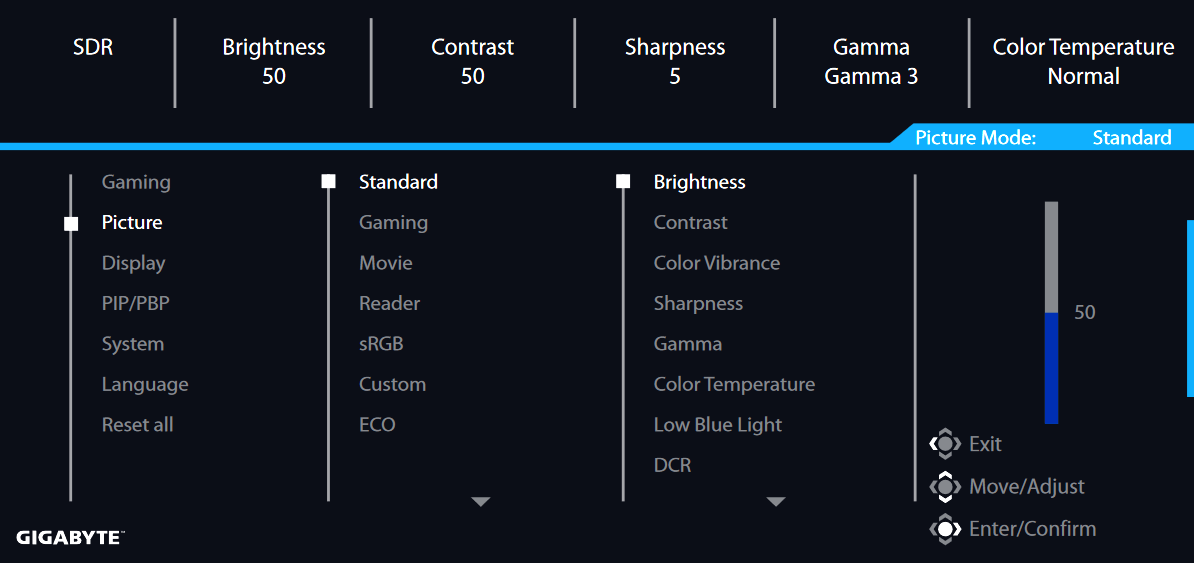 الشاشة توفر بعض الأوضاع المخصصة للاعبين و وجود اكثر من وضع للألعاب المختلفة و الأفلام و غيرها ، كل هذه الأوضاع مصممة بصورة أحترافية مقارنة ببعض الشاشات الأخرى ، أيضاً ستجد الكثير من المميزات الأخرى مثل وجود ثلاثة أوضاع يمكن للمستخدم تخصيصهم وهم Custom 1:3
الشاشة توفر بعض الأوضاع المخصصة للاعبين و وجود اكثر من وضع للألعاب المختلفة و الأفلام و غيرها ، كل هذه الأوضاع مصممة بصورة أحترافية مقارنة ببعض الشاشات الأخرى ، أيضاً ستجد الكثير من المميزات الأخرى مثل وجود ثلاثة أوضاع يمكن للمستخدم تخصيصهم وهم Custom 1:3
تقنيات للحفاظ على العين من الإجهاد لفترات طويلة
تقدم الشاشة حماية من اللون البنفسجي و الأزرق لحماية العين و منع العين من الإجهاد ، أيضا تعمل تقنية Anti Flicker على منع التذبذب الذي يحدث من الشاشة رغم ان هذا التذبذب لا يلاحظة المُستخدمون إلا انة يؤثر علي العين ويجعلها مجهدة مع فترات الأستخدام الطويلة للشاشة لذلك تظهر هنا فوائد تقنية Anti Flicker لمنع هذا التأثير الضار علي العين وعدم اجهاد العين لفترات طويلة
برنامج التحكم في الشاشة و إعدادت كثيرة !
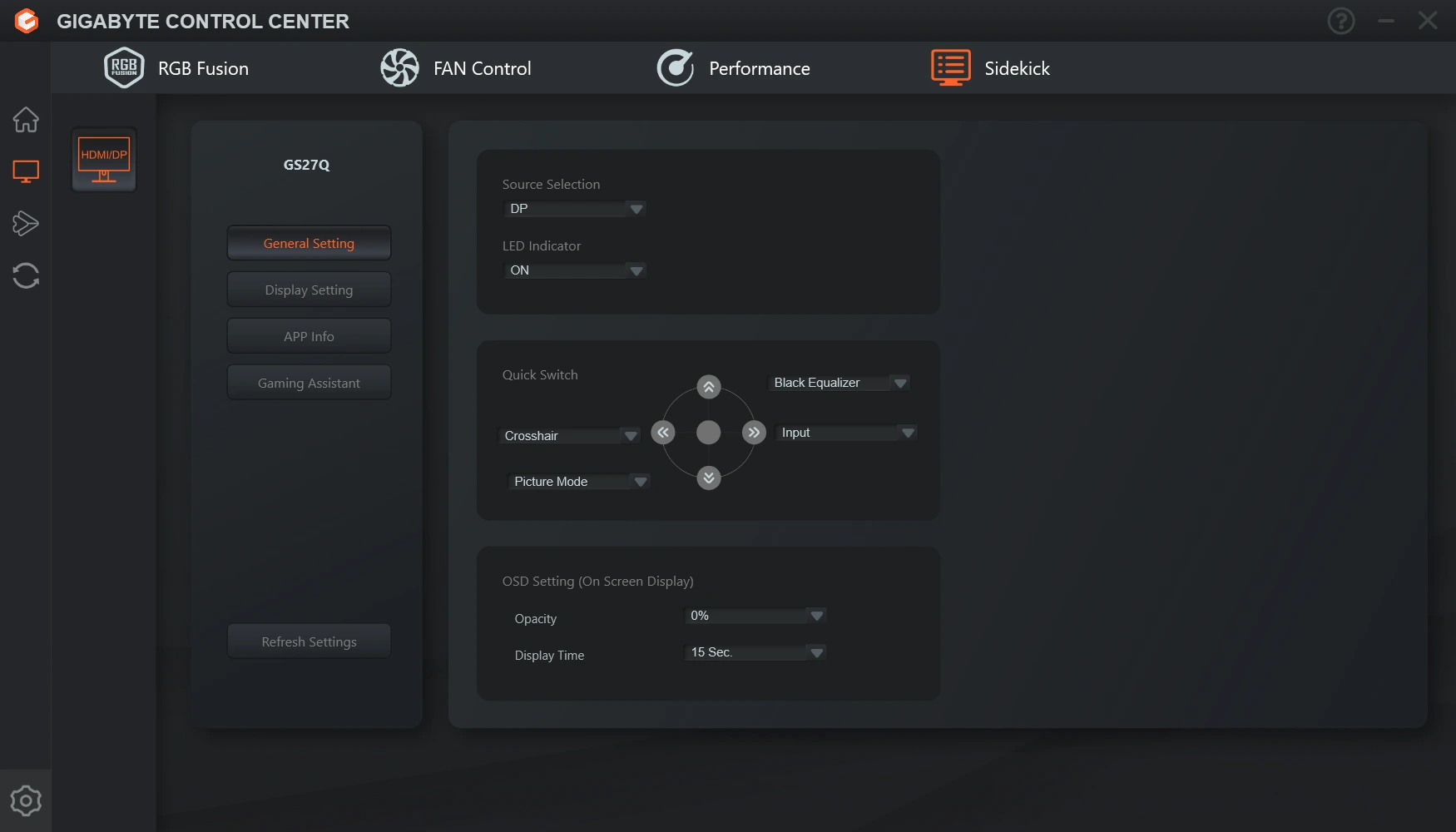 إعدادات الشاشه جميعها توجد في واجهة البرنامج بداية من الأوضاع المخصصة إلى التحكم في سرعة استجابة الشاشة و الألوان و تخصيص أوضاع إعدادات مخصصه لبعض الألعاب عند تشغيلها بصورة تلقائيه
إعدادات الشاشه جميعها توجد في واجهة البرنامج بداية من الأوضاع المخصصة إلى التحكم في سرعة استجابة الشاشة و الألوان و تخصيص أوضاع إعدادات مخصصه لبعض الألعاب عند تشغيلها بصورة تلقائيه
 إمكانية تخصيص مؤشر تصويب خاص بك للاستخدام داخل الألعاب مع إمكانيات أخري مثل إظهار معدل التحديث للشاشة و خطوط التنظيم للشاشة وغيرها من مميزات أخري سبق شرحها
إمكانية تخصيص مؤشر تصويب خاص بك للاستخدام داخل الألعاب مع إمكانيات أخري مثل إظهار معدل التحديث للشاشة و خطوط التنظيم للشاشة وغيرها من مميزات أخري سبق شرحها
إمكانية استخدام الاختصارات لتشغيل او تقليل او زيادة او التحكم في كل إعدادات الشاشة بمجرد الضغط علي هذه الاختصارات .
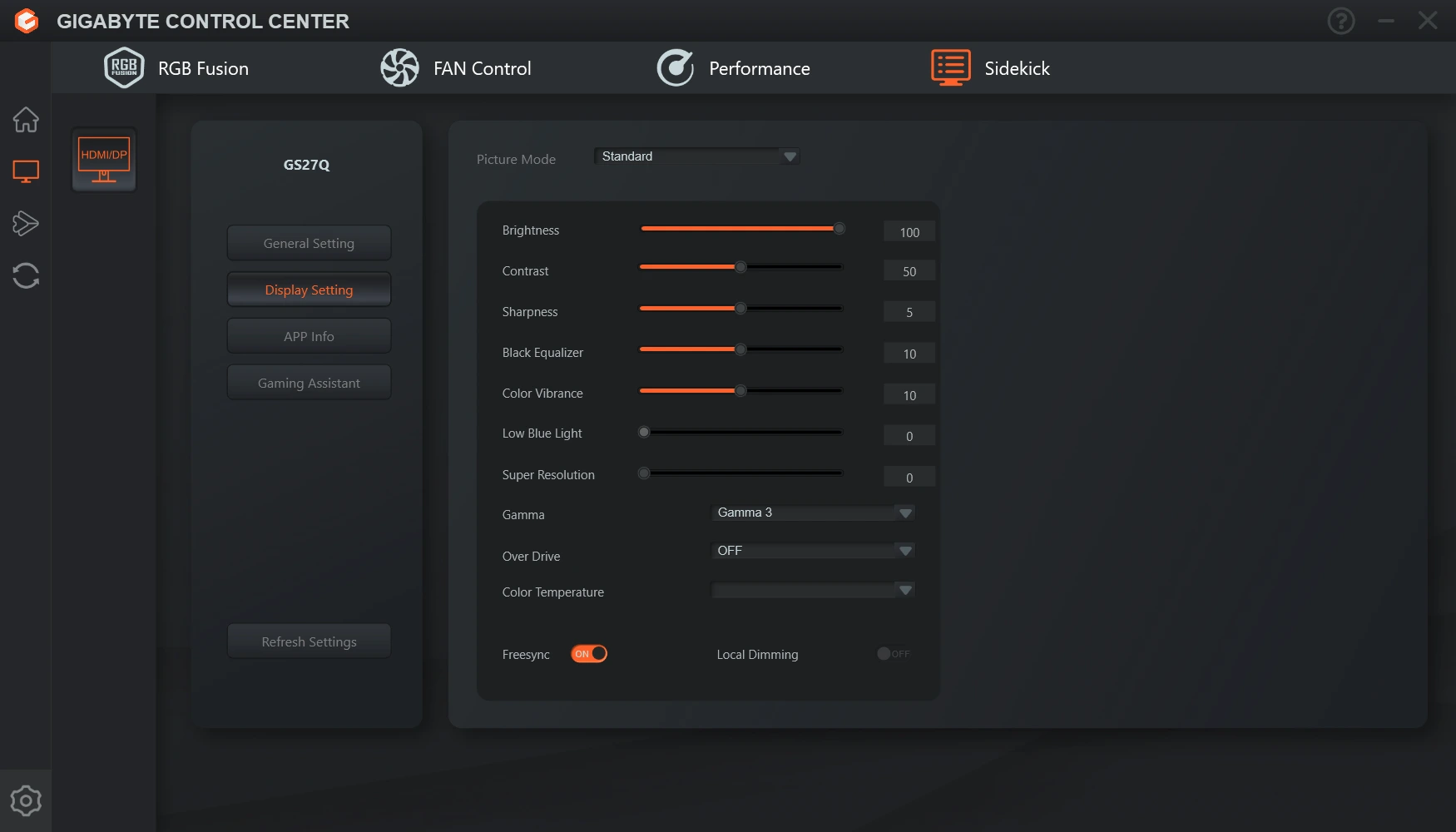 إمكانية تحديث الفريم وير الخاص بالشاشه و التحكم فيها و ضبط الألوان لكل برنامج او لعبة علي حدي مع إمكانيات كثيرة و مختلفة للتحكم في الشاشة !
إمكانية تحديث الفريم وير الخاص بالشاشه و التحكم فيها و ضبط الألوان لكل برنامج او لعبة علي حدي مع إمكانيات كثيرة و مختلفة للتحكم في الشاشة !
اختبارات الشاشة لمعدل الأستجابة و سلاسة الحركة
قبل البدأ في الأختبارات يجب ان تعرف بعض المعلومات الكثيرة لتفهم ما القيم التى ستراها
فيجب عليك ان تدرك انه يوجد زمن استجابة معروف بإسم GTG او Grey to Grey و يوجد زمن استجابة كلي ملحوظ و أخر الزمن الكلي الأسوء وهو يمثل أسوء ما تقدمة الشاشة في بعض التغييرات بين الألوان وهو يوضع فقط لمعرفة اسوء ما يتم تقديمة ولكنة يكون نادر الحدوث أحيانا إلا إذا كنت تراه بصورة كبيرة في النتائج التي أمامك ، و لتسهيل الأمر عليك إذا كنت لا تعرف معني هذا فسأقدم هذه القيم لك بشكل مبدأي لتفهم تقييمها بصورة أسهل من الجدول التالي
تشوه الصورة يظهر من معيار Overshoot وهو مقدار الأنحراف في الحركة اثناء التنقل بين البكسل و الأخري وكلما قل لكما كان أفضل بشكل عام
نتائج الأختبارات للشاشة للمعدلات المختلفة
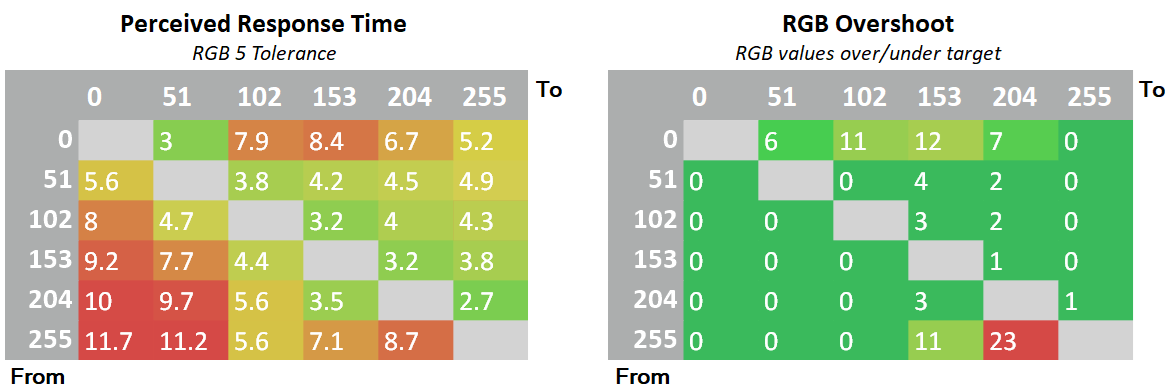 |
||||||
| Mode | 170Hz with Over Drive = On | |||||
|---|---|---|---|---|---|---|
| Items | Avg GTG | Best Response | Average Perceived | Worst complete time | Input Lag | Avg RGB Overshoot error |
| Test Result | 5.37 ms | 2.7 ms | 6.08 | 11.7ms | 4.7ms | 2.9 |
نتائج الشاشة كسلاسة حركة و عدم وجود تشوفها في الصورة عند تفعيل تقنيات Over Drive من الشاشة كانت جيدة جدا حيث وصلت الشاشة إلي متوسط 5.37ms لزمن استجابة GTG و أفضل زمن استجابة حققتة الشاشة كان 2.7ms اما متوسط الزمن الكلي الملحوظ هو 6.1ms و أكبر متوسط زمني كامل هو 11.3 ملي ثانية ، و نتائج الخطأ في الصورة او التشوهات هي 2.9RGB وهو ما يعني جودة صورة بدون تشوهات ممتازة .
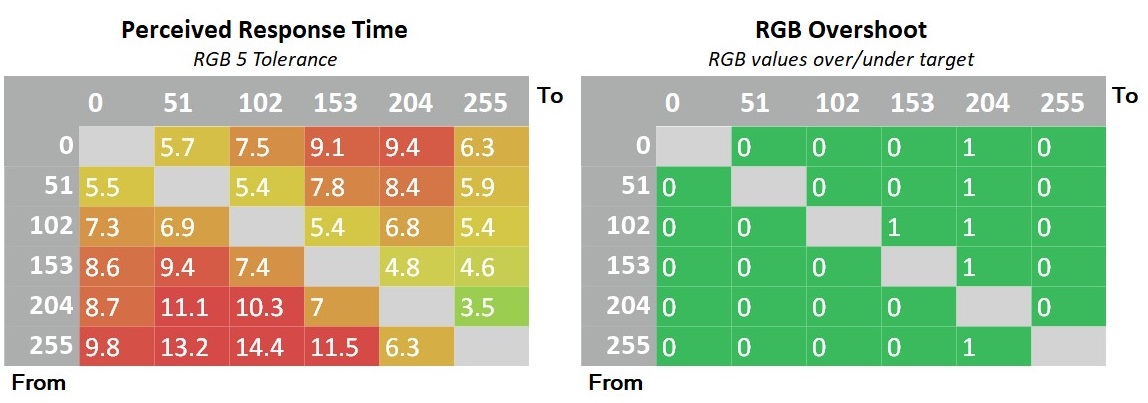 |
||||||
| Mode | 60Hz with Over Drive = OFF |
|||||
|---|---|---|---|---|---|---|
| Items | Avg GTG | Best Response | Average Perceived | Worst complete time | Input Lag | Avg RGB Overshoot error |
| Test Result | 7.78 ms | 3.5 ms | 7.78 | 14.4 ms | 10ms | 0.2 |
إذا كنت ستستخدم الشاشة علي معدل تحديث 60Hz فالتجربة ستكون مرضية ولكن مع استخدام تقنيات OD علي وضع الغلق او OFF حيث انها تسبب تشوهات في الصورة بصورة واضحة للمستخدم و لذلك لا يمكن استخدامها هنا ، ايضا النتائج هنا واضحة لا تحتاج إلي شرح حيث ان تقليل معدل التحديث يعني بالضرورة زيادة معدل الأستجابة الكلي و زيادة الأنبوت لاج او زمن الأستجابة من الشاشة نفسها وحتي 10 ملي ثانية هو رقم جيد جدا دون مشكلة علي هذا التردد .
اختبارات الشاشة للألوان و التباين
قبل البدأ في الأختبارات يجب ان تعرف بعض المعلومات الكثيرة لتفهم ما القيم التى ستراها 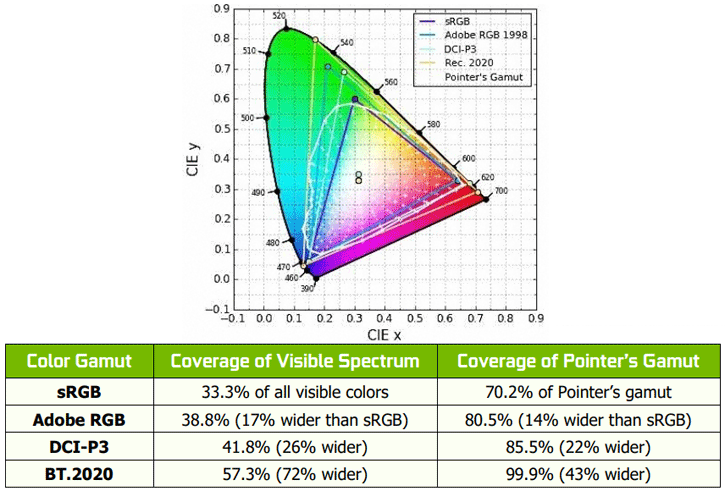 هناك فرق بين دقة الألوان وتغطية المدي اللوني المناسب ولشرح هذا سنتعرف علي ما المقصود بدقة الألوان وهو ان درجة من درجات اللون الأحمر يمكن ان تظهرة الشاشة بصورة حقيقية و سليمة اما تغطية المدي اللوني فهي تختلف فتعني ان الشاشة يمكنها تقديم كافة درجات اللون الواحد وهو ما يختلف من شاشة لأخري و للشرح بصورة اكبر عن هذا الأمر فهناك اكثر من مدي لوني او طيفي يمكن تغطيتهم ولذلك هناك معايير تحدد هذا وهم يمكن ترتيبهم من الأصغر إلى الأكبر علي الترتيب التالى sRGB يلية المدي الأكبر Adobe RGB ثم المعيار الأكبر DCI-P3 و المعيار الكارثي BT.2020 الذي يحتاج إلى شاشات بأثمان تتعدي العشرة الاف دولار لتغطيته نظرا لمدي اتساعه
هناك فرق بين دقة الألوان وتغطية المدي اللوني المناسب ولشرح هذا سنتعرف علي ما المقصود بدقة الألوان وهو ان درجة من درجات اللون الأحمر يمكن ان تظهرة الشاشة بصورة حقيقية و سليمة اما تغطية المدي اللوني فهي تختلف فتعني ان الشاشة يمكنها تقديم كافة درجات اللون الواحد وهو ما يختلف من شاشة لأخري و للشرح بصورة اكبر عن هذا الأمر فهناك اكثر من مدي لوني او طيفي يمكن تغطيتهم ولذلك هناك معايير تحدد هذا وهم يمكن ترتيبهم من الأصغر إلى الأكبر علي الترتيب التالى sRGB يلية المدي الأكبر Adobe RGB ثم المعيار الأكبر DCI-P3 و المعيار الكارثي BT.2020 الذي يحتاج إلى شاشات بأثمان تتعدي العشرة الاف دولار لتغطيته نظرا لمدي اتساعه
sRGB : وهو المدي اللوني الذي يظهر الألوان الخاصة بالحاسب الشخص مثل المتصفحات والبرامج و الألعاب كل هذا يتم عرضة عن طريق هذا المدي اللوني
Adobe RGB : وهو المدي اللون الأكبر حجمًا من الـ sRGB و مميز ان إذا كانت الشاشة تدعمة فيمكن للمصممين المحترفين ان يظهرو كافة الألوان داخل برامج ادوبى بشكل صحيح لاستخدامها في الدعاية والإعلان او طبيعة الاستخدامات التي تحتاج إلى هذا الأمر فلا يعني ان شاشة تدعم مدي 126%sRGB انها تصلح للتصميمات فهناك بعض الأشخاص يريدون كافة درجات الألوان المتاحة ولذلك معيار sRGB لن يكون كافى رغم انه يكون كافي لبعض المصممين الأخرين اما بعض المحترفين مثل صناع السينما ستجد ان كاميرات السينما تلتقط اللوان مقاربة لهذا المدي وهناك موديلات من الكاميرات تلتقط مدي اكبر وبالتالي لن تظهر لك الألوان الخاصة بالعمل بنفس الصورة كاملة ولذلك يحتاجون إلى شاشات تغطي معيار Adobe بصورة كبيرة
معيار DCI-P3 : وهو المعيار الكبير الأخر و المناسب لصانعى الأفلام و تقنيات HDR كثير و بعض أنواع الكاميرات و بعض أنواع الأعمال الأخرى ولذلك كل نوع له أهمية واستخدام أما معيار Rec 2020 فليس لنا داعي الحديث عنه لانة هو اكبر معيار يمكن ان تحصل علية
دقة الألوان و دقة اللون الأبيض و معدل جاما
قيمة DE تعني مقدار التغير من اللون المطلوب بمعني اخر إذا كانت الشاشة يجب ان تعرض اللون الأحمر فالجهاز الخاص بنا يقيس اللون بعض إظهارة علي الشاشة فإذا كان مطابق لما يجب ان تعرض الشاشة فهو صحيح و إذا كان افتح بنسبة او داكن اكثر فانه يعطي معيار التغير في اللون المطلوب والأنحراف عنه وهو يقاس بمقياس dE و سأستخدم معيار المدى اللونى 1976 و معادلة Delta 2000 للأنحراف ، ايضاً يتم قياس التباين و اقصي سطوع للشاشة
| لايمكن ملاحظته | يمكن ملاحظتة من المحترفين | يمكن ملاحظتة من المستخدمين المخضرمين | يمكن ملاحظتة من الجميع | |
| Color dE | <2 | 1-3 | 3-5 | 5+ |
| White balance dE | <2 | 1-3 | 3-5 | 5+ |
| Gamma difference | 0.05 | 0.1 | 0.2 | 0.3+ |
إذا كنت لاعب فالقيم التى تهمك لا يجب ان تزيد عن 4 من وجهة نظرى المتواضعة لأختبار الدقة الألوان و النقطة البيضاء
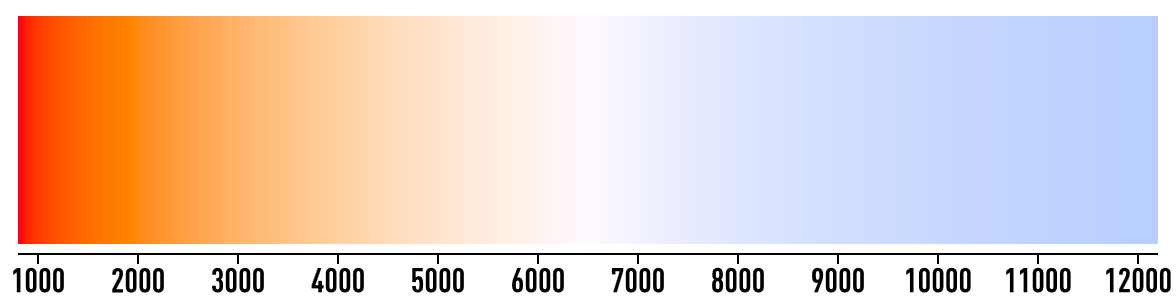 درجة حرارة اللون ولشرحها بصورة أسهل فهو ما يظهر أمامك في الصورة حيث ستختلف حسب كل وضع وكل شاشة ويوجد ما هو مقبول بداية من 5800 حتي 7000 وما هو ممتاز 6500K وهي الدرجة الأدق لحرارة الألوان في اجهزة الحاسب الشخصي و نادر ما سنجد شاشة تعطي قيمة دقيقة لهذا الأمر سوي شاشات التصميم او الشاشة بعد المعايرة
درجة حرارة اللون ولشرحها بصورة أسهل فهو ما يظهر أمامك في الصورة حيث ستختلف حسب كل وضع وكل شاشة ويوجد ما هو مقبول بداية من 5800 حتي 7000 وما هو ممتاز 6500K وهي الدرجة الأدق لحرارة الألوان في اجهزة الحاسب الشخصي و نادر ما سنجد شاشة تعطي قيمة دقيقة لهذا الأمر سوي شاشات التصميم او الشاشة بعد المعايرة
كيف يتم اختبار الشاشات
يتم ترك الشاشة لتعمل لمدة ساعة و يتم بعد ذلك القيام بعملية الاختبازات باستخدام جهاز iDisplay pro plus مع استخدام برنامج Calman من شركة Portrait Displays لتقييم الشاشات
دقة الألوان عند إخراج الشاشة من العلبة و وضع Standard
هنا نوضح لك ما ستحصل عليه كمستخدم دون ان تلمس الشاشة فقط تقوم بإخراج الشاشة و تشغيلها دون تغيير الكثير وفي شاشتنا اليوم سنستخدم الوضع Native و Standard الذي تأتي به الشاشة مع عدم تفعيل تقنيات توفير الطاقة من الشاشة لنرى النتائج معا
عند فتح الشاشة لأول مرة ستجد ان الصورة تميل للون الثلجي بشكل عام وهي درجة حرارة اللون حيث حصلت الشاشة علي 7428K وهو رقم يجعل الشاشة تميل للألوان الثلجية أكثر بشكل عام و سيقوم المستخدم تلقائيا بمحاولة تصحيح هذا الأمر إذا كان مستخدم محترف اما المستخدم التقليدي فلن يشعر بها كثيرا ، اما عن نتائج اللون الأبيض فهي 2.6 فهي جيدة جدا للاعبين و الألوان بمعدل اانحراف 3.6 وهو جيد للمصممين و جيد جدا للاعبين ، معدل جاما جيد جدا و معدل تباين حيد لشاشة IPS حيث تصل الشاشة إلي 992 وهو ما يجعلها مساوية لما تعلنة الشركة للمستخدم ، المعيار يغطي 96% من sRGB و لصناعة المحتوي ستحتاج إلى الضبط اليدوي او من خلال جهاز خارجي وهو ما سنقوم به لاحقا ولكن في هذه المراجعة سأجعلك تضبط الشاشة بصورة شبه احترافية دون استخدام جهاز خارجي.
دقة الألوان باستخدام وضع sRGB في الشاشة
الشاشة تحتوى علي وضع sRGB كوضع معد مسبقا ساقدم لك النتائج لنرى ما التحسن الذي سنحصل عليه لانة مخصص لصناعة المحتوى
وضع sRGB يقدم تحسن هنا كبير في مجال دقة الألوان بصورة واضحة ولكنة لم يحسن باقي القيم بصورة أكبر ، ولكن تظل الشاشة تميل للون االثلجي بعض الشيء ولكن بصورة أفضل من ما سبق وهو وضع جيد للمصممين ولكن يجب رفع السطوع بكل تأكيد و يغطي 96% فقط من معيار sRGB و لذلك سأقدم لك الوضع الأفضل الذي ستحصل منة علي اللوان أفضل و حرارة لون أفضل .
دقة الألوان و محاولة تقديم أفضل وضع أو إعدادات يدوياً للحصول علي اللوان أحترافية
فى هذا الوضع سيتم ذكر أفضل إعدادات يمكنها تحسين اداء الشاشة من حيث الألوان و دقتها دون الحاجة إلى جهاز احترافي لضبط الألوان
النتائج هنا كتعديل يدوي يمكن لاي شخص ان يقوم به هى نتائج شبه ممتازة فوصلنا إلى اللوان احترافية بأستثناء اللون الأصفر و وصلنا لمعدل متوسط تصل إلية شاشات التصميم الخاصة و منحني جاما جيد جدا ، حتي درجة اللون تم ضبطها بهذها الطريقة ، هذه النتيجة ممتازة كتعديل يدوي دون الحاجة إلي جهاز وبذلك اكون قد قدمت لمالكي هذه الشاشة وضع هو الأفضل يجعل هذه الشاشة مناسبة لكافة الاستخدامات دون اي مشكلة للمستخدم حتي المحترف سيرضي بها ، كل ما ستقوم بتعديله هو انك ستستخدم وضع Custom Mode وتغير الألوان إلى مع تعديل الألوان إلى 45-48-50 بالترتيب للألوان RED و GREEN و Blue دون تغييير اي شيء أخر فهذه هي أفضل إعدادات للمستخدم التقليدي دون الأحتياج إلى اي معدات خارجية فقط .
دقة الألوان بعد المعايرة الأحترافية
هنا نوضح لك ما ستحصل عليه كمستخدم عند معايرة شاشتك باستخدام الأجهزة المخصصة لذلك و استخدام ملفات ICC الخاصة بنظام ويندوز لنري معاً النتائج
هنا كل شيء ممتاز سواء دقة الألوان او منحنى جاما او درجة اللون كل شيء ممتاز و تصلح الشاشة لكافة الأغراض ومنها التصميم بكل صورة المختلفة و نتائج رائعة .
تغطية معدلات الألوان بعد المعايرة
يتم قياس مدى تغطية الشاشة لمعاير الألوان المختلفة وهو ما سنراه في الجدول في الأسفل
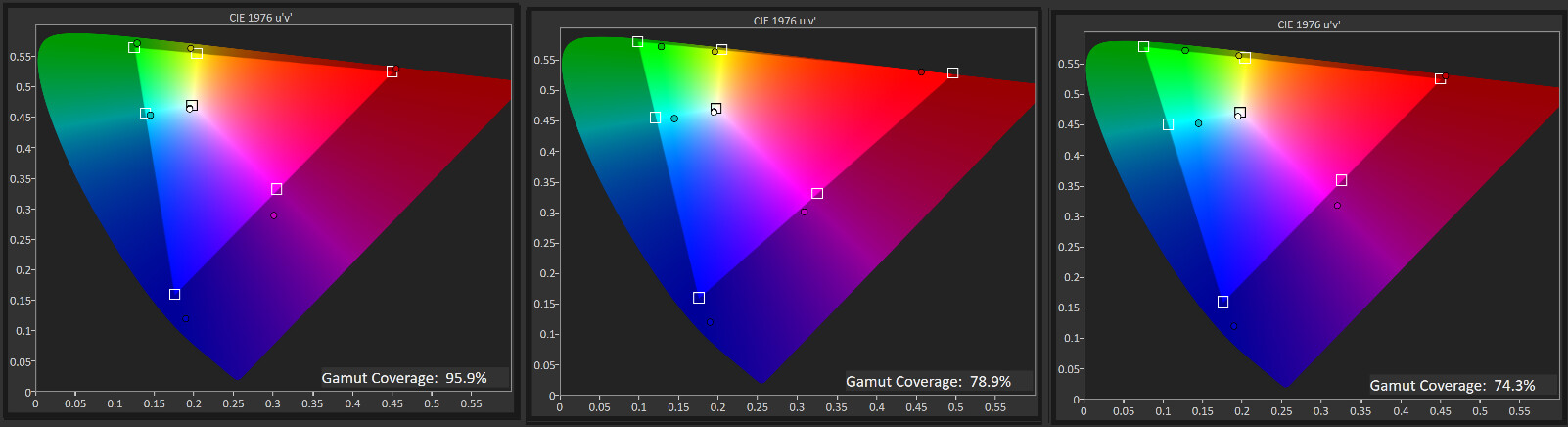 |
|||
| Mode | Custom MODE / R:50 G:48 B:45/Brightness :85/ Contrast 50 — Gamma 3 | ||
|---|---|---|---|
| Items | sRGB | Adobe RGB | DCI-P3 |
| ِAfter cal Test Result | 96% | 74.3% | 79% |
| Before Cal Test Result | 96% | 74.3% | 79% |
تغطية معيار sRGB بنسبة 96% و معيار Adobe RGB بنسبة 74.3% و معيار DCI-p3 بنسبة 79 % وهى نتائج جيدة جداً إلى تقليدية حسب كل معيار و سنلاحظ ان شاشتنا تملك تغطية لمعدل sRGB بشكل جيد جدا وهو المعيار المطلوب للألعاب بأستثناء تقنيات HDR الذي يحتاج إلي تغطية معيار DCI-P او REC2020 بصورة أكبر لذلك يجب ان تنتبه ان الشاشة هنا كافية للاعبين و التصميمات البسيطة و المونتاج البسيط أيضا اما إذا كنت تريد تغطية أحترافية فستحتاج إلي شاشة أخري بكل تأكيد وهذا ينعكس علي بعض الألوان التي تظهر غير مشبعة فكما تري ان اللون الأحمر يظهر في المثلث في الأعلي بالضبط تقريباوهو ما سيظهر بدون تشبعللمستخدم كذلك الأخضر الفاتح !
التباين و السطوع
يتم قياس مدى تباين الشاشة و اقصي سطوع لها و يتم قياس التباين هنا عند معدلات مختلفة لسطوع الشاشة و الحصول علي المتوسط و يمكن تمثيلة بالجدول التالى
شاشات IPS تملك تباين يتراوح بين 800 إلى 1100 حيث تمثل 800 أقل أداء و 1300 أعلي اداء يمكن الحصول عليه اما شاشتنا اليوم تملك تباين جيد كشاشة IPS حيث يكون المعيار الأقصي الخاص بها هو 992:1 في المتوسط وهو معدل جيد لشاشات IPS .
بكل تأكيد تظل شاشات VA هي الأفضل في معدل التباين مقارنة بأي شاشة من نوع IPS حيث تصل شاشات VA إلى 2500 – 4000 حسب موديل الشاشة .
التوزيع اللوني للون الأسود
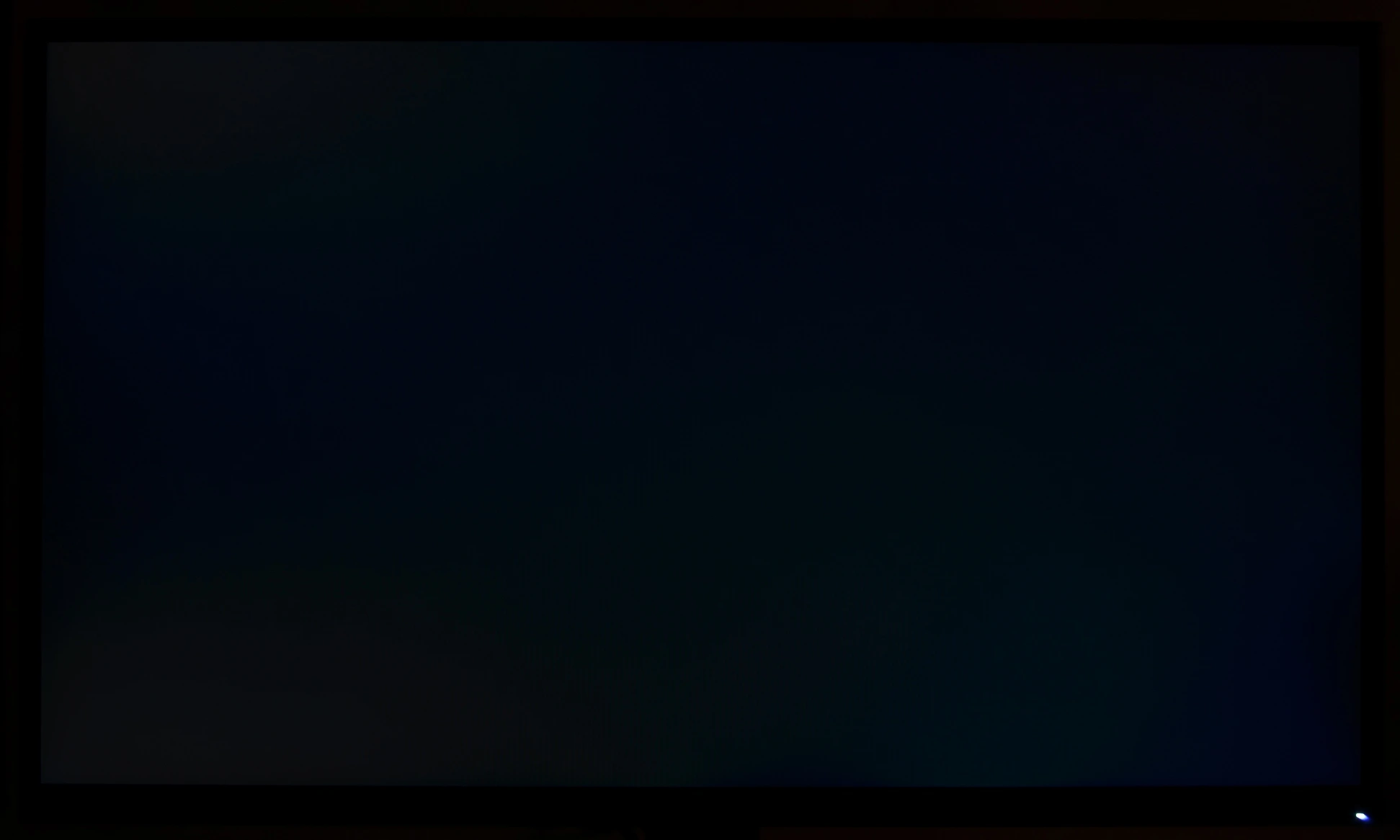 ان التوزيع اللوني للون الأسود يمكن ان نقول عنه انه جيد جدا علي أقصي تقدير حيث يوجد مناطق لتسريب الإضاءة في الشاشة فيوجد إضاءة في الجوانب من الأطراف ولكنها بسيطة ولا تؤثر علي مشاهدتك بصورة واضحة في 90% من الوقت ولكن مع المشاهد المظلمة بالكامل ستلاحظها خاصة الجزء السفلي جهة اليمين و اليسار ولكنة لم يؤثر علي تجربتي أثناء اللعاب او المشاهدة و يجب ان تعرف ان هذا التأثير يختلف من شاشة لأخري حتي إذا كانت نفس الموديل و نفس الشركة فربما تجدها أقل أو اعلي حسب حظك بكل تأكيد.
ان التوزيع اللوني للون الأسود يمكن ان نقول عنه انه جيد جدا علي أقصي تقدير حيث يوجد مناطق لتسريب الإضاءة في الشاشة فيوجد إضاءة في الجوانب من الأطراف ولكنها بسيطة ولا تؤثر علي مشاهدتك بصورة واضحة في 90% من الوقت ولكن مع المشاهد المظلمة بالكامل ستلاحظها خاصة الجزء السفلي جهة اليمين و اليسار ولكنة لم يؤثر علي تجربتي أثناء اللعاب او المشاهدة و يجب ان تعرف ان هذا التأثير يختلف من شاشة لأخري حتي إذا كانت نفس الموديل و نفس الشركة فربما تجدها أقل أو اعلي حسب حظك بكل تأكيد.
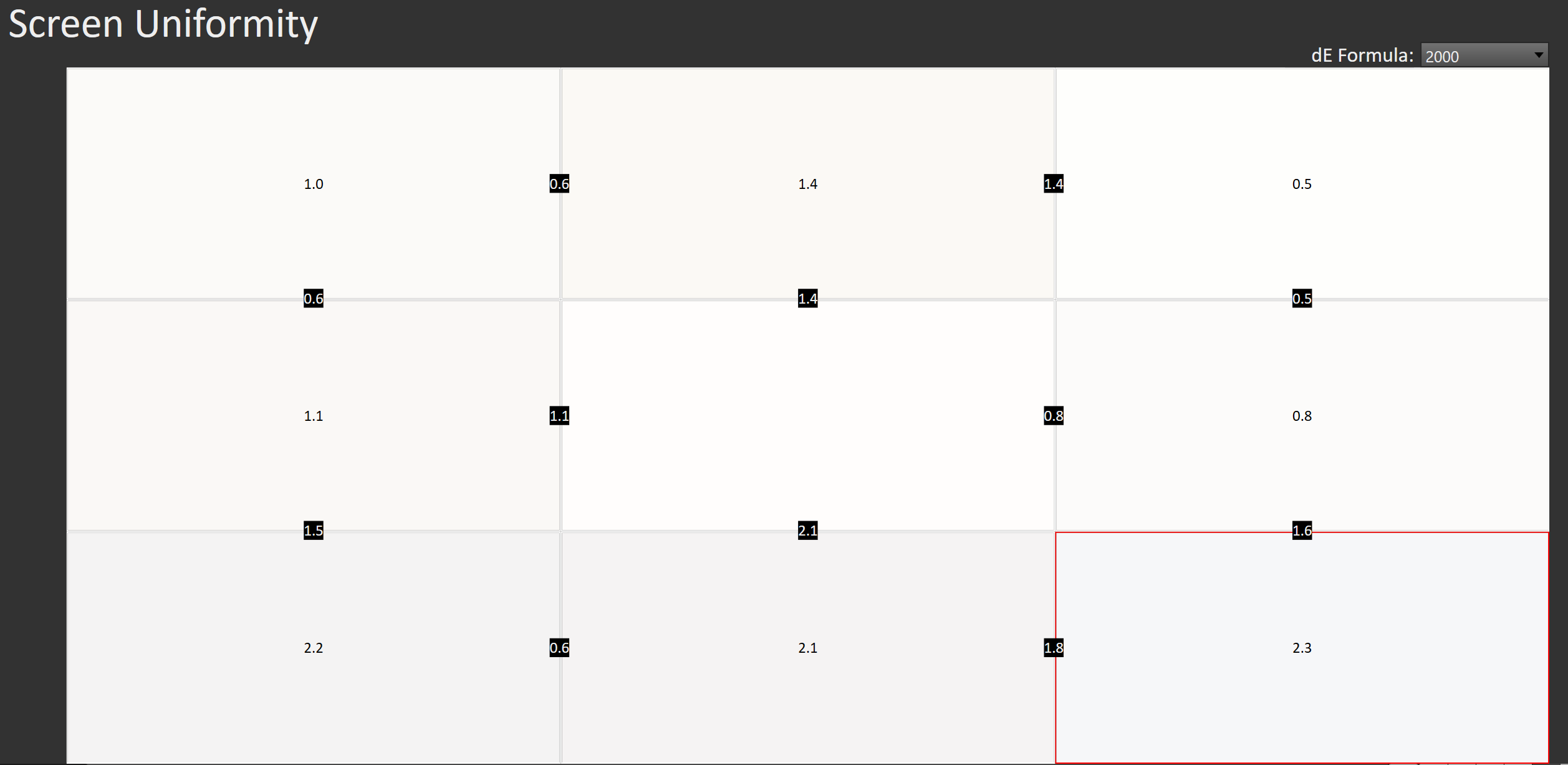 شبه لا يوجد اي تغيير في اللون الأبيض حيث بلغت أقصي قيمة في تغيير اللون الأبيض هي 2.3 % فقط و أقل نسبة هي 0.5 و في المتوسط النسبة هي 1.5% فقط مما يعني أداء جيد جدا في جودة الصورة الكلية التي يحصل عليها المستخدم كنقاء في الصورة و الألوان بعد ضبط الشاشة بكل تأكيد .
شبه لا يوجد اي تغيير في اللون الأبيض حيث بلغت أقصي قيمة في تغيير اللون الأبيض هي 2.3 % فقط و أقل نسبة هي 0.5 و في المتوسط النسبة هي 1.5% فقط مما يعني أداء جيد جدا في جودة الصورة الكلية التي يحصل عليها المستخدم كنقاء في الصورة و الألوان بعد ضبط الشاشة بكل تأكيد .
تجربتنا للشاشة والتعليق على الأداء
تم استخدام الشاشة في جميع الاستخدامات سواء للألعاب والأفلام او التصميمات البسيطة لذلك سنقوم بتقسيم التجربة الخاصة بنا لأكثر من قسم والبداية ستكون فى الألعاب
التجربة داخل الألعاب :
تجربة الألعاب يمكن وصفها بالجيدة جدا ولا مشاكل تظهر من خلال Ghosting في تجربة اللعب و لا يوجد مساحة لهذا التأثير من قبل عين المستخدم ، أيضا الشاشة تقدم أداء ممتاز علي معدل تحديث 170Hz و 165Hz مع عدد إطارات أكثر من 100 إطار للألعاب التنافسية و بالطبع أداء جيد جدا مع 90 إطار و تفعيل تقنيات G-Sync Compatible مع الشاشة و التجربة جيدة جدا ، يجب استخدام وضع On مع الشاشة فهو وضع خالي من التأثيرات السلبية للصورة في الألعاب فسيكون الأداء جيد جدا لكافة الاستخدامات ، الشاشة تدعم تقنيات HDR ولكنة غير مهم في شاشتنا اليوم رغم معدل السطوع الذي يصل إلى 320 شمعة .
يمكن أختصار الجزء السابق بأن تجربة الألعاب كانت جيدة جدا ، الشاشة خالية من تأثيرات Ghosting تعمل بشكل سلس مع 120FPS و 150FPS للألعاب التنافسية و 90Fps دون مشكلة مع الألعاب القصصية ولا تحتاج إلى بطاقة رسومية قوية ، الألوان جيدة ولكنها غير مشبعة للاعبين و و تقنيات المزامنة G-Sync Compatible تعمل دون اي مشكلة و تجربة جيدة جدا .
انا استخدم لعبة تنافسية وهى R6s لاختبار الشاشات و معدل الاستجابة وغيرهم من بعض الألعاب الأخرى لإظهار بعض التأثيرات في الشاشة شخصيا سأنصحك بمعدل ON كمعدل عام لكل شيء . يمكن تقييم تجربة اللعب هنا ب 8.2/10 .
تجربة G-SYNC Compatible/FREESYNC 2 فى الألعاب :
تجربة مميزة و الشاشة تعمل علي تقنيات G-Sync كم من خلال منفذ DP دون مشكلة ولم أواجه أي مشكلة مع هذه الشاشة !
التجربة لمشاهدة الأفلام :
مشاهدة الأفلام والمسلسلات كانت جيدة ولا يوجد مشاكل تذكر هنا بأستثناء معيار الألوان السابق كتابتة في المراجعة، و معدل التباين جيد جدا لمشاهدة الأفلام ، و تقيمي للتجربة هو 8.0/10 .
التجربة الخاصة بالمصممين و الألوان :
الشاشة مناسبة للمصممين و صانعي المحتوى المبتدأين اما المحترفين فيجب عليهم البحث عن إصدارات أعلي تغطي معايير بصورة أكبر و يجب عليك ان تقوم بمعايرة الشاشة او تعديل الإعدادات كما قمت بالشرح في الأعلي و ستكون جيدة جدا حينها بسبب تغطية 96% من معيار sRGB وهو ما يقترب من 100% المعلنة من الشركة ، الشاشة تصلح لإنشاء المحتوى و التصميمات التى تحتاج إلى معيار sRGB فقط وهو ما يعرضة كافة التطبيقات مثل المتصفحات و الألعاب و Youtube ، تغطي الشاشة معيار sRGB بنسبة96% و معيارة Adobe بنسبة 74% و DCI-p3 بنسبة 79% ، علي كل حال اعطي تقييم 8/10 للألوان بدون اي ضبط إضافي و 9.0/10 فى حالة انك استخدمت المعايرة بجهاز احترافي ، تأكد من معايرة الشاشة معايرة احترافية عن طريق الأجهزة المخصصة لذلك إذا كنت مصمم محترف ، او استخدام التعديلات المخصصة في الأعلي والتي قمنا بشرحها فالشاشة و ستحصل علي أداء جيد جدا من حيث دقة الألوان .
الشاشة تملك وضع sRGB بداخل القوائم ويقدم دقة اللوان جيدة .
عرض نطاق للألوان بعمق 10bit يكون علي تردد 170Hzدون مشكلة مع تقنيات FRC !
نتيجة عدم تغطية الشاشة لمعايير الألوان الأعلي ستظهر بعض الألوان غير مشبعة
زوايا الرؤية :
زوايا الرؤية الجانبية مقبولة و الرأسية جيدة جدا علي اقصي تقدير ويمكن أعطاء تقييم 7.5/10
التصميم و تقييم الجودة لخامات الشاشة :
التصميم الخاص بالشاشة بسيط جدا و قاعدة الأرتكاز تناسب سطح المكتب الخاص بك إذا كان حتى من النوع صغير الحجم ولكن هنا لي تعليقات علي التصميم الخاص بالشاشة ، الشاشة لا يمكنها الحركة يمين و يسار ولا يمكن رفعها لأعلي او أسفل ولا يوجد اي حامل لسماعات الرأس كميزة إضافية ، اما من حيث جودة المكونات المصنعة منها الشاشة خارجيا فهي جيدة جدا ، ويمكن تقييم تصميم الشاشة ب 7.0/10 اما تقييم جودة الخامات الخاصة بالشاشة هو 7.8/10
القراءة و الاستخدام التقليدي للتصفح :
لا يوجد مشكلة مع شاشتنا اليوم في عمليات القراءة حيث ان القراءة علي الشاشة يمكن تقييم الكتابة بشكل كلى 7.8/10
مميزات أخرى :
امكانية كسر سرعة معدل التحديث إلى 170Hz ، امكانيه تحديث الفريم وير الخاص بالشاشه هو امر مميز مع وجود برنامج خاص للتحكم في الشاشه بمميزات كثيره للغايه و ا مكانية تخصيص مؤشرات التصويب و خلافه من امور أخرى
السماعات الملحقة :
لا يوجد سماعات ملحقة
التقييم الكلي للشاشة هو 7.7/10
المميزات :
– تجربة جيدة جدا في الألعاب خالية من تأثيرات Ghosting بصورة ممتازة مع معدل Input Lag منخفض للغاية و تجربة لعب دون مشكلة
– معدل تغطية للألوان 96% بمعيارsRGB يجعلها مناسبة كشاشة تقليدية للألعاب دون مشكلة و مشاهدة المحتوي التقليدي علي جهازك دون مشكلة
– الشاشة تصل إلى 320 شمعه وهو رقم جيد في هذه الفئة السعرية
– حجم 27 بوصة مع دقة عرض 1440P تقدم صورة ممتازة و لاتحتاج إلى عتاد قوى مثل دقات 4K
– معدل تحديث 165Hz وانسيابية في تجربة اللعب و امكانية كسر السرعة لتردد 170Hz
– وجود اوضع مخصصة للألعاب و خلافة مدمجة في الشاشة مع امكانية الحفظ و تخصيص اكثر من وضع للأعدادات
– الكثير من الإعدادات المخصصه للاعبين مثل Aim Assist – Black Equalizer – Super Resolution
– زمن استجابة 1ms MPRT من خلال تقنيات ELMB (Aim Stabilizer)
– تقنية G-Sync Compatible تعمل علي الشاشة دون مشكلة مع تقنية FreeSync دون مشكلة
– وجود برنامج ملحق لعمل كل شيء من خلال الشاشه
– منافذ Headset/Microphone
– امكانية تنظيم الأسلاك من خلال زراع الشاشه
– تقنيات الحفاظ علي العين وعدم الأجهاد لفترات اللعب الطويلة Free-Flicker & Low Blue Light
– سطح الشاشة غير لامع لذلك هى مريحة للعين ولا تعكس الإضاءة بصورة قوية
– قوائم التحكم بها كل شيء تحتاجة من خلال الشاشة
– تدعم التعليق علي الحائط بأستخدام قطعة داعمة لمعيار VESA بحجم 100×100
– تصميم صغير لقاعدة الإرتكاز تجعلها مناسبة للمكاتب صغير الحجم بصورة مثالية
– تأتي معها كابل الـ Display Port و يتم كتابة هذا لأن بعض الشاشات اصبحت حتي لو توفر الكابل مع الشاشة او تستخدم كابلات HDMI !
– تدعم الشاشة تقنيات Picture in Picture وهي ميزة للبعض بكل تأكيد
– الشاشة تعتبر من ارخص شاشات IPS في الخارج
العيوب :
– عدم دوران الشاشة لليمين و اليسار او إمكانية الرفع و الخفض في هذه الفئة السعرية
– معيار HDR Ready في هذه الشاشة لن تستفيد منه بشكل مؤكد
– معدل تغطية للألوان 96% بمعيارsRGB مما يجعل بعض الألوان غير مشبعة و بالطبع التغطية التقليدية لمعايير الألوان الأكبر منها سواء DCI-P3 او Adobe يمكن تقديم تشبع الألوان من خلال تغيير معدلات الساتيوريشن من خلال الشاشة لأعلي قليلا
– لا تقدم الشاشة اي منافذ USB 3.0 في الشاشه لتشغيل وحدات التخزين و الطرفيات بشكل عام مثل شاشات Aorus
– زوايا الرؤية الجانبية ليست علي المستوي المتوقع من شاشة IPS ولكنها جيدة طالما سيظل المستخدم امام الشاشة
التوفر والسعر :
الشاشة متوفرة في مصر بسعر 12000-11800 جنيه تقريبا وقت كتابة هذه المراجعة و بهذا السعر تقدم GIGABYTE أحد أرخص الشاشات الأقتصادية في هذه الفئة من نوع IPS ودقة عرض 1440P .